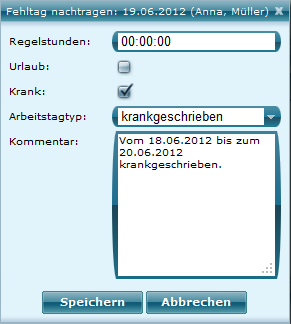Fehltage
Dieses Webpart zeigt Ihnen, an welchen Tagen innerhalb eines gewählten Zeitraums für die Benutzer der Arbeitszeiterfassung keine Arbeitszeit eingetragen wurde, obwohl für den Tag eine Regelzeit (über das Adresswebpart Arbeitszeiten festlegbar) vorgesehen ist.
Sie können oben im Webpart nach einem bestimmten Benutzer filtern, indem Sie den gewünschten Benutzer aus der Combobox auswählen. UniERM listet dann nur die Fehltage dieses Benutzers auf.
Außerdem ist es möglich, nach einer Adressengruppe zu filtern.
Sie können ebenfalls einen Zeitraum bestimmen (z.B. ein Monat) und UniERM zeigt dann nur die Fehltage innerhalb dieses Zeitraumes. Hierzu müssen Sie über die Kalenderauswahl das Start- und Enddatum festlegen und auf die Lupe rechts in der Leiste klicken, um Ihre Eingaben zu bestätigen.
UniERM zeigt für jeden Fehltag das Datum und den Wochentag, sowie den vollständigen Namen des Benutzers und dessen AdressID an.
Außerdem können Sie über den Button links vom jeweiligen Tag den Fehltag über das PopUp (Bild 2) nachtragen, indem Sie die Regelarbeitszeit des Tages eintragen. Sie können so auch Urlaubstage oder Krankheitstage nachtragen. Das PopUp bietet Ihnen auch die Möglichkeit dem nachgetragenen Arbeitstag einen Arbeitstagtypen zuzuweisen und ihn so genauer zu bestimmen. Arbeitstagtypen können Sie über das gleichnamige Optionswebpart anlegen. Oftmals können Arbeitstagtypen begründen, warum der Benutzer keine Arbeitszeit eingetragen hat.
In dem Gridview werden alle Dateien als Liste angezeigt. Weitere Informationen zu der Bedienung eines Gridviews finden Sie hier.
Feld | Funktion | Optionswebpart | ML |
Aktionen | Über diesen Button können Sie die Fehltage in einem PopUp (Bild 2) nachtragen. | --- | |
Datum | Das Datum des Fehltages. | --- | |
Tag | Der Wochentag des Fehltages | --- | |
Name 2 | Der Vorname des Benutzers | --- | |
Name 1 | Der Nachname des Benutzers | --- | |
AdresseID | Die ID, die die Adresse des Benutzers in UniERM hat. |
ML = Mehrsprachig
Optionswebpart = Grundwerte sind über dieses Konfigurationswebpart einstellbar
Technischer UniERM-Name: WebParts_Informationen_AZEFehltage
Sie wünschen Anpassungen?
Wir helfen Ihnen gerne weiter und passen UniERM / einzelne WebParts individuell an Ihre Bedürfnisse an. Treten Sie mit uns in Kontakt oder informieren Sie sich über unsere Dienstleistungen.